win10怎么把选框变成蓝色 win10系统蓝色选定框怎么改成其他颜色
更新时间:2024-03-29 14:36:22作者:xiaoliu
Win10系统中,选框的颜色通常是蓝色的,但有时候我们可能想要将其改变成其他颜色以增加个性化,要实现这个目标其实非常简单,只需按照一定的步骤进行设置即可。在Win10系统中,我们可以通过调整系统的主题设置或者使用第三方软件来改变选框的颜色,让我们的电脑界面更加符合个人喜好。通过这种方式,我们可以轻松地将蓝色的选框变成其他颜色,让整个系统更加个性化和独特。
步骤如下:
1.打开设备,右键单击“此电脑”,选择属性;
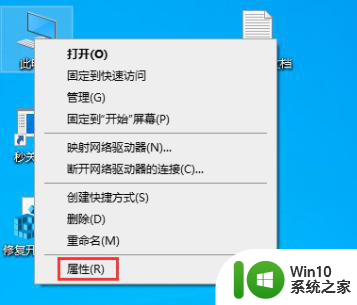
2.然后,选取“高级系统设置”;
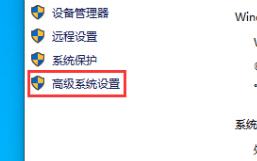
3.接着,点击性能一栏的“设置”按钮;
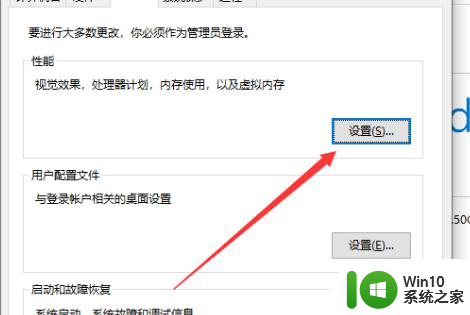
4.最后,在视觉效果窗口中找到“显示亚透明的选择长方形”。并将之勾选保存即可。
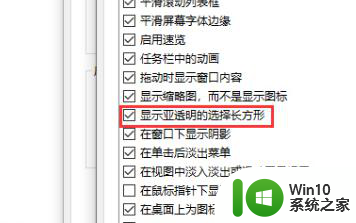
以上就是如何将Win10的复选框变为蓝色的全部内容,如果您还有疑问,可以参考小编提供的步骤进行操作,希望这对您有所帮助。
win10怎么把选框变成蓝色 win10系统蓝色选定框怎么改成其他颜色相关教程
- win10选择窗口边框颜色设置方法 怎么调整win10窗口边框颜色
- win10图标边框 Win10桌面图标选中后出现蓝色框怎么取消
- 自定义修改win10边框颜色的方法 win10窗口边框颜色怎么修改为彩色
- 把win10系统改成16色的方法 win10系统32色如何改成16色
- win10窗口边框颜色的修改方法 win10如何修改窗口边框颜色
- w10边框颜色无法更改解决方法 w10边框颜色改不了怎么办
- win10窗口边框颜色怎么设置 win10设置窗口边框颜色方法
- win10怎么把word底色变成绿色 word改绿色背景 win10的步骤
- win10重启后窗口颜色自己变成绿色的恢复方法 win10重启后窗口颜色自己变成绿色怎么恢复
- win10窗口边框颜色怎么设置 win10边框颜色设置方法
- win10把软件窗口颜色变成豆沙色的方法 win10怎么设置软件窗口颜色为豆沙色
- win10桌面图标带黑色方框的解决方法 win10桌面图标变成黑色方框怎么办
- 蜘蛛侠:暗影之网win10无法运行解决方法 蜘蛛侠暗影之网win10闪退解决方法
- win10玩只狼:影逝二度游戏卡顿什么原因 win10玩只狼:影逝二度游戏卡顿的处理方法 win10只狼影逝二度游戏卡顿解决方法
- 《极品飞车13:变速》win10无法启动解决方法 极品飞车13变速win10闪退解决方法
- win10桌面图标设置没有权限访问如何处理 Win10桌面图标权限访问被拒绝怎么办
win10系统教程推荐
- 1 蜘蛛侠:暗影之网win10无法运行解决方法 蜘蛛侠暗影之网win10闪退解决方法
- 2 win10桌面图标设置没有权限访问如何处理 Win10桌面图标权限访问被拒绝怎么办
- 3 win10关闭个人信息收集的最佳方法 如何在win10中关闭个人信息收集
- 4 英雄联盟win10无法初始化图像设备怎么办 英雄联盟win10启动黑屏怎么解决
- 5 win10需要来自system权限才能删除解决方法 Win10删除文件需要管理员权限解决方法
- 6 win10电脑查看激活密码的快捷方法 win10电脑激活密码查看方法
- 7 win10平板模式怎么切换电脑模式快捷键 win10平板模式如何切换至电脑模式
- 8 win10 usb无法识别鼠标无法操作如何修复 Win10 USB接口无法识别鼠标怎么办
- 9 笔记本电脑win10更新后开机黑屏很久才有画面如何修复 win10更新后笔记本电脑开机黑屏怎么办
- 10 电脑w10设备管理器里没有蓝牙怎么办 电脑w10蓝牙设备管理器找不到
win10系统推荐
- 1 番茄家园ghost win10 32位官方最新版下载v2023.12
- 2 萝卜家园ghost win10 32位安装稳定版下载v2023.12
- 3 电脑公司ghost win10 64位专业免激活版v2023.12
- 4 番茄家园ghost win10 32位旗舰破解版v2023.12
- 5 索尼笔记本ghost win10 64位原版正式版v2023.12
- 6 系统之家ghost win10 64位u盘家庭版v2023.12
- 7 电脑公司ghost win10 64位官方破解版v2023.12
- 8 系统之家windows10 64位原版安装版v2023.12
- 9 深度技术ghost win10 64位极速稳定版v2023.12
- 10 雨林木风ghost win10 64位专业旗舰版v2023.12